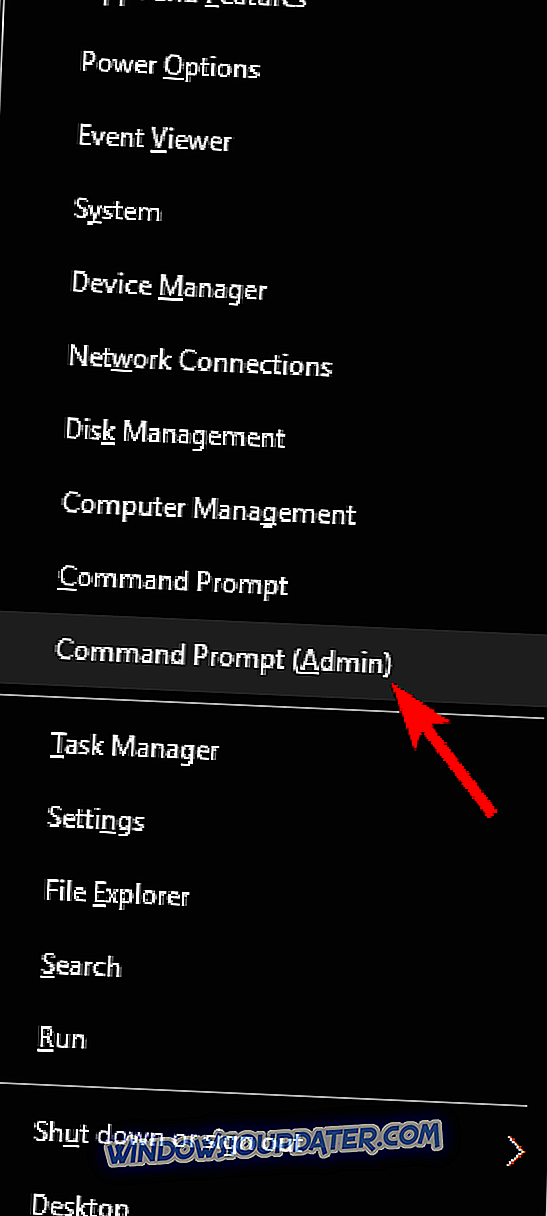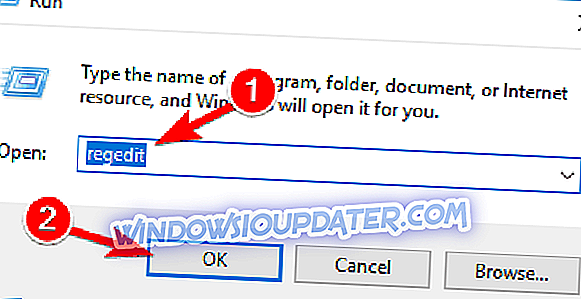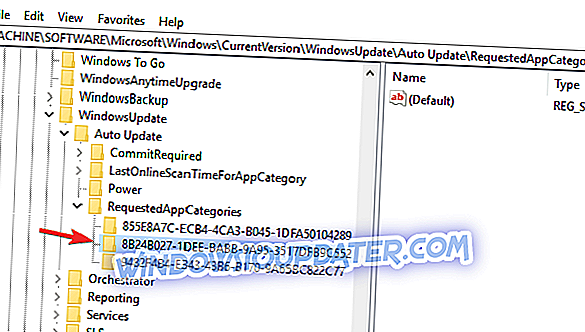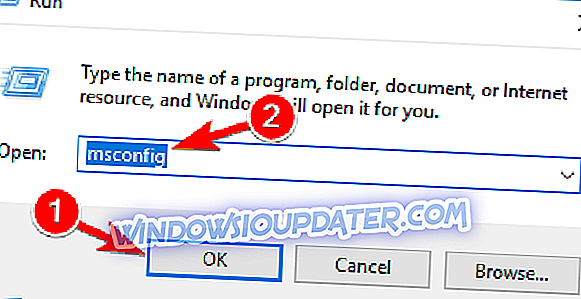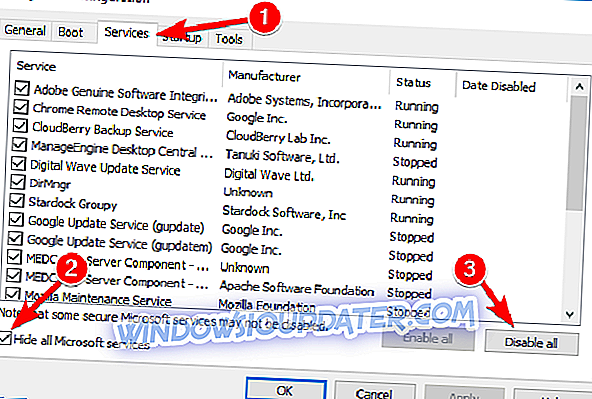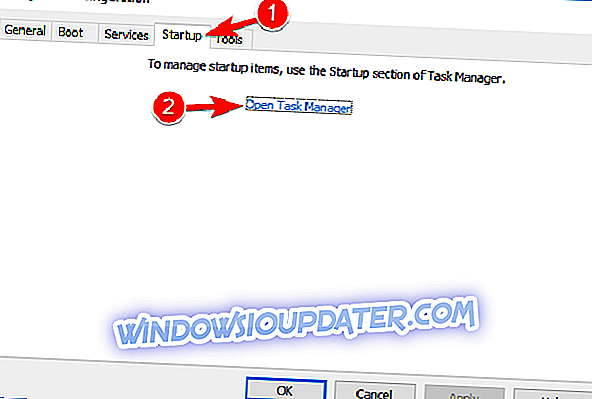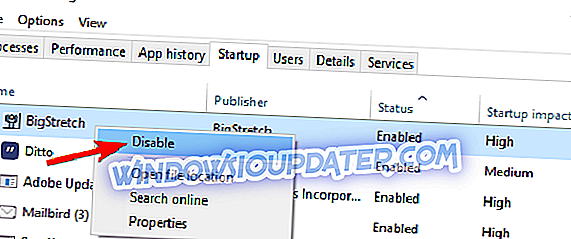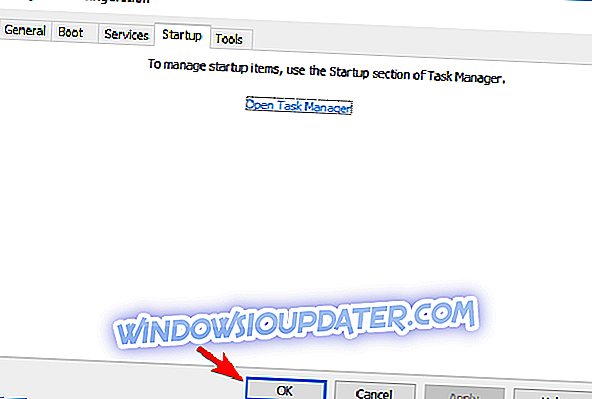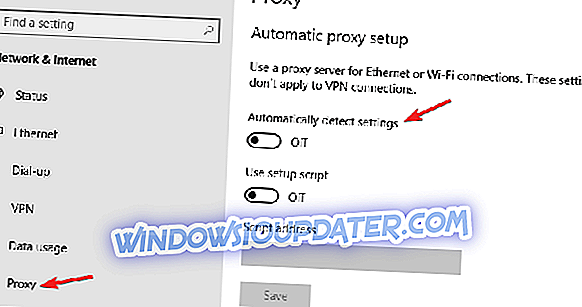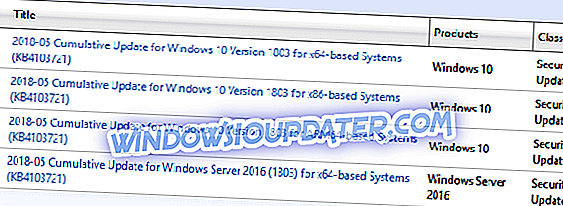Se você usa o Windows 10 como deve ser usado, provavelmente está instalando atualizações regularmente. Ou tentando. Os problemas de atualização do Windows 10 são um dos problemas mais comuns que incomoda os usuários, já que quase todas as atualizações cumulativas, de visualização ou grandes não são instaladas em pelo menos alguns computadores.
Desta vez, vamos falar sobre o erro de atualização do Windows 10 8024a112 que impede que os usuários instalem novas atualizações ou criações de visualização. Este é, mais ou menos, um problema comum no Windows 10, mas, felizmente, é solucionável. E neste artigo, vamos mostrar como fazer isso.
Como lidar com o erro de atualização do Windows 10 8024a112
O erro de atualização 8024a112 pode ser problemático e, em alguns casos, pode deixar seu sistema vulnerável. Falando sobre esses tipos de problemas, aqui estão alguns problemas semelhantes que os usuários relataram:
- Falha do Windows XP - O Windows Update pode falhar devido ao seu antivírus, portanto, se você está com esse problema, desative ou remova o software antivírus.
- Erro de reinicialização do Windows 0x8024a112 - Às vezes, esse problema pode ocorrer enquanto o computador é reiniciado. Para corrigir esse problema, desative todos os aplicativos de inicialização e tente instalar a atualização novamente.
- Código de erro de atualização do Windows 10 0x8024a112 - Esse problema pode ocorrer devido aos serviços do Windows Update, mas você pode corrigir o problema simplesmente reiniciando os componentes do Windows Update.
Solução 1 - Reinicie seu computador
A solução mais comum para esse problema de atualização não pode ser mais simples. Tudo o que você precisa fazer é reiniciar o computador e executar o Windows Update novamente. Microsoft mencionou esta solução, quando alguns usuários não conseguiram instalar o Windows 10 Preview build 15060, e provou ser um bom.
Portanto, antes de tentar algo mais sério, basta reiniciar o computador e tentar baixar as atualizações novamente. Se funcionar agora, você está feito. Se não, confira algumas das soluções listadas abaixo.
Solução 2 - Redefinir os componentes do Windows Update
O erro de atualização 8024a112 às vezes pode aparecer se os componentes do Windows Update não estiverem funcionando corretamente. Para corrigir esse problema, é recomendável que você redefina os componentes de atualização. Existem várias maneiras de fazer isso, mas a mais simples é usar a linha de comando. Para fazer isso, siga estas etapas:
- Abra o menu Win + X e escolha Prompt de Comando (Admin) na lista. Você pode fazer isso pressionando o atalho Windows Key + X.
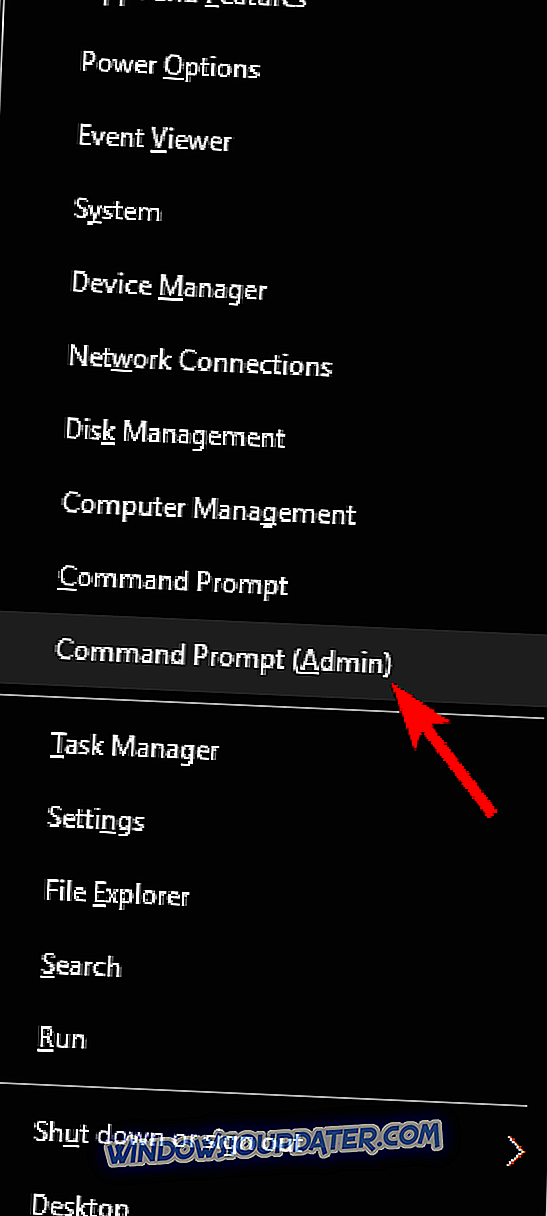
- Depois que o prompt de comando for aberto, execute os seguintes comandos:
- net stop wuauserv
- net stop cryptSvc
- bits de parada de rede
- net stop msiserver
- Ren C: WindowsSoftwareDistribution SoftwareDistribution.old
- Ren C: WindowsSystem32catroot2 Catroot2.old
- net start wuauserv
- net start cryptSvc
- bits iniciais de rede
- net start msiserver
Depois de executar esses comandos, verifique se o problema foi resolvido. Se esse processo parecer um pouco complicado, você sempre poderá corrigir o problema criando um script de redefinição. Leia o nosso artigo para descobrir como criar um script WUReset.
Solução 3 - Desativar antivírus

Uma causa para o erro de atualização 8024a112 pode ser seu software antivírus e, se você continuar recebendo este erro, aconselhamos que desative temporariamente seu software antivírus. Se isso não ajudar, o próximo passo será desinstalar o antivírus de terceiros. Os usuários relataram que esse erro foi causado pelo Avira e pelo Norton, portanto, se você estiver usando qualquer uma dessas ferramentas, convém removê-las.
Mesmo que você desinstale seu antivírus, você ainda estará protegido pelo Windows Defender, portanto, não precisa se preocupar com a segurança on-line. Se a remoção do antivírus resolver o problema, sugerimos que você mude para uma solução antivírus diferente.
Existem muitas ferramentas antivírus no mercado, mas se você quiser a máxima proteção que não interfira no seu sistema, sugerimos que você experimente o BullGuard .
Solução 4 - Remover entradas do registro
De acordo com os usuários, às vezes o erro de atualização 8024a112 pode ocorrer devido a problemas com o registro. No entanto, você pode corrigir o problema simplesmente removendo as entradas problemáticas. Isso é relativamente simples, e você pode fazer isso seguindo estas etapas:
- Pressione a tecla Windows + R e digite regedit . Agora pressione Enter ou clique em OK .
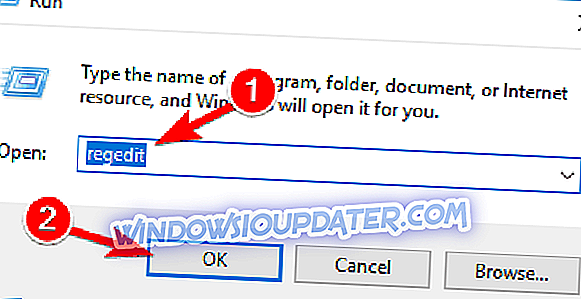
- No painel esquerdo, navegue até a chave HKEY_LOCAL_MACHINESOFTWAREMicrosoftWindowsCurrentVersionWindowsUpdateAuto UpdateRequestedAppCategories e expanda-a.
- Clique com o botão direito do mouse na chave 8B24B027-1DEE-BABB-9A95-3517DFB9C552 e remova-a. Antes de remover a chave, é uma boa ideia extraí-la apenas no caso de algo dar errado.
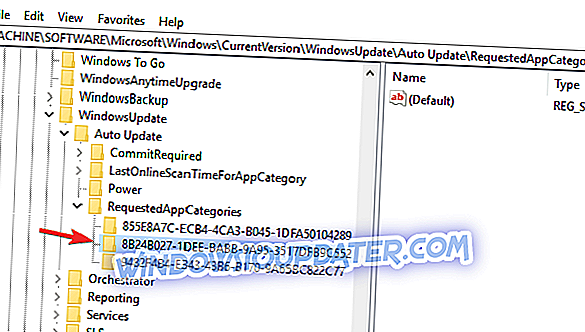
Depois de remover esta chave, reinicie o seu PC e verifique se o problema ainda aparece.
Solução 5 - Execute uma inicialização limpa
Se você continuar recebendo erro de atualização 8024a112 no seu PC, é bastante provável que um aplicativo de terceiros está interferindo com o seu sistema e causando esse problema a aparecer. No entanto, você pode corrigir esse problema simplesmente desativando todos os aplicativos e serviços de inicialização. Para fazer isso, basta seguir estas etapas:
- Pressione a tecla Windows + R e digite msconfig . Agora pressione Enter ou clique em OK .
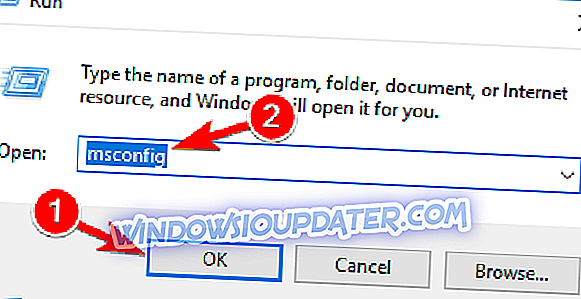
- Quando a janela Configuração do Sistema for aberta, vá para a guia Serviços . Agora marque Ocultar todos os serviços da Microsoft e clique no botão Desativar tudo .
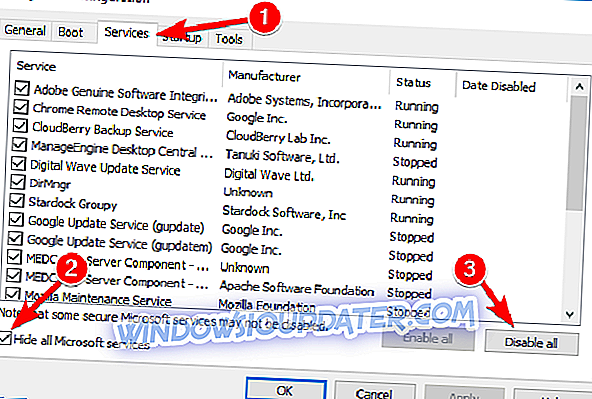
- Navegue até a guia Inicializar e clique em Abrir Gerenciador de Tarefas .
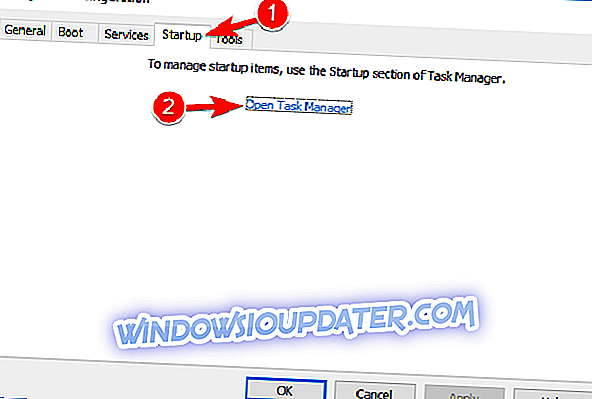
- O Gerenciador de Tarefas agora mostrará uma lista de aplicativos de inicialização. Clique com o botão direito do mouse na primeira entrada da lista e escolha Desativar no menu. Repita este passo até desativar todos os aplicativos de inicialização.
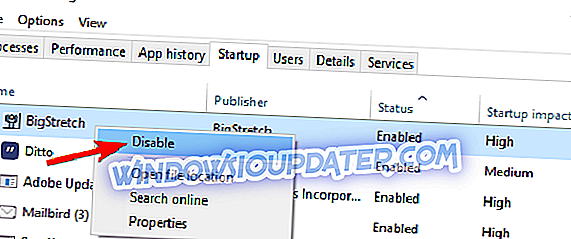
- Navegue até a janela Configuração do sistema . Agora clique em Aplicar e OK para salvar as alterações e reinicie o seu PC.
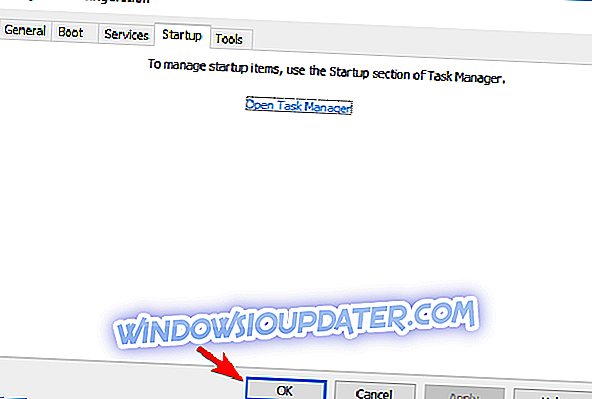
Depois que o computador for reiniciado, tente executar uma atualização do Windows novamente. Se você conseguir baixar e instalar a atualização, repita essas etapas novamente, mas desta vez ative todos os aplicativos e serviços de inicialização.
Solução 6 - Verifique seu proxy
Outra causa comum para o erro de atualização 8024a112 pode ser seu proxy. De acordo com os usuários, o proxy pode, às vezes, interferir no sistema e fazer com que esse e muitos outros erros apareçam. No entanto, você pode corrigir esse problema fazendo o seguinte:
- Abra o aplicativo Configurações . Navegue até a seção Rede e Internet .

- Selecione Proxy no menu à esquerda. Desative todas as opções no painel direito.
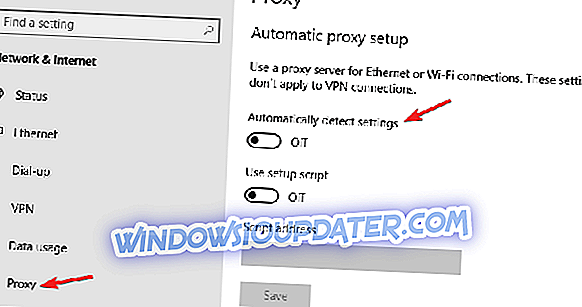
Depois de fazer isso, verifique se o problema ainda está lá. Se você ainda quiser proteger sua privacidade on-line, a melhor opção seria uma VPN. Se você precisa de uma boa VPN, sugerimos que experimente o CyberGhost VPN (atualmente com 77% de desconto) .
Solução 7 - Faça o download da atualização manualmente
Se você não conseguir atualizar o seu PC devido ao erro de atualização 8024a112, poderá consertar o problema baixando a atualização do Catálogo de Atualizações da Microsoft. Antes de fazer isso, você precisa encontrar o código de atualização da atualização que deseja baixar.
O código de atualização tem KB no início, seguido por uma matriz de números. Depois de encontrar o código de atualização, você pode baixar a atualização manualmente, fazendo o seguinte:
- Navegue até o site do Catálogo do Microsoft Update .
- Digite o código de atualização na caixa de pesquisa.
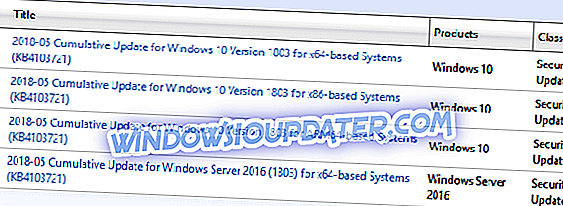
- Lista de atualizações correspondentes será exibida agora. Localize a atualização que usa a mesma arquitetura do seu sistema. Clique no botão Download ao lado da atualização para fazer o download.
- Depois de baixar a atualização, execute o arquivo de instalação e siga as instruções na tela.
Depois de instalar a atualização, o problema deve ser resolvido e tudo começará a funcionar novamente. Tenha em mente que esse método pode não corrigir o problema principal, mas permitirá que você baixe e instale a atualização ausente.
Solução 8 - Executar uma atualização no local
Se outras soluções não corrigiram o erro de atualização 8024a112, sua última opção é executar uma atualização no local. Basicamente, este processo irá reinstalar a versão mais recente do Windows, mantendo todos os seus arquivos e aplicativos intactos. Para realizar uma atualização no local, você só precisa fazer o seguinte:
- Baixe e execute a ferramenta de criação de mídia .
- Quando a Ferramenta de criação de mídia é iniciada, escolha a opção Atualizar este PC agora .
- Agora escolha Baixar e instalar atualizações (recomendado) e clique em Avançar .
- Aguarde enquanto a configuração baixa os arquivos necessários.
- Depois que as atualizações forem baixadas, você só precisa seguir as instruções até chegar à tela Pronto para instalar . Agora clique em Alterar o que manter .
- Certifique-se de selecionar Manter arquivos e aplicativos pessoais e clique em Avançar .
- Depois de fazer isso, siga as instruções na tela para concluir o processo.
Depois de concluir a atualização in-loco, você terá a versão mais recente do Windows instalada e o problema com a atualização do Windows deverá ser completamente resolvido.
É sobre isso, na maioria dos casos, a primeira solução será suficiente. Mas nós listamos mais soluções, apenas para te cobrir. Portanto, certamente esperamos que pelo menos uma de nossas soluções alternativas tenha ajudado você a lidar com o erro 8024a112 de atualização do Windows 10.
Se você tiver comentários, perguntas ou sugestões adicionais, sinta-se à vontade para nos informar na seção de comentários abaixo.